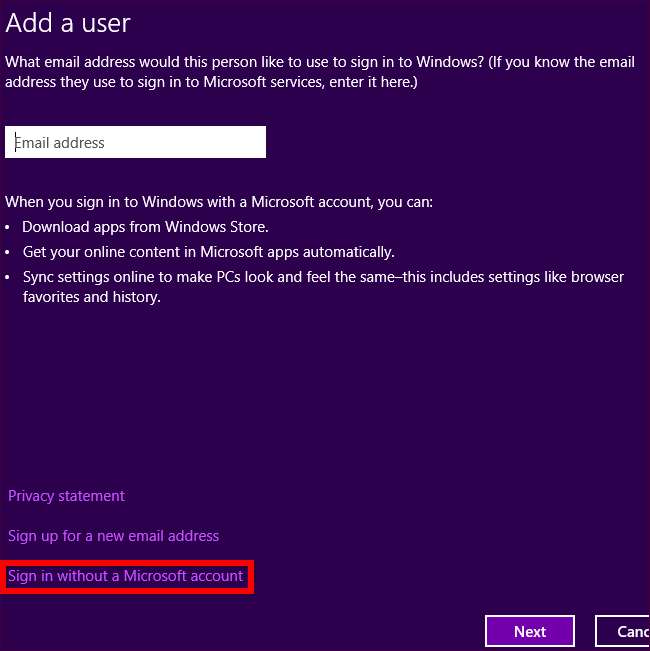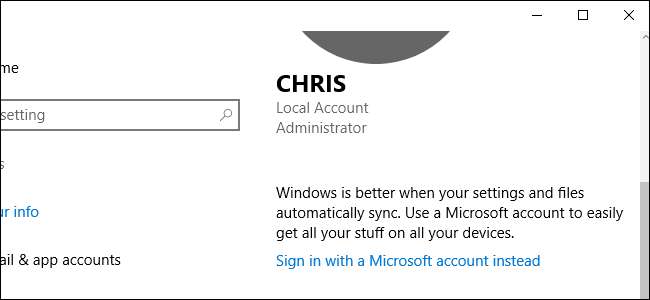
Windows 10, come Windows 8 prima di esso, è integrato con i servizi online di Microsoft. Microsoft preferirebbe che tu accedessi a Windows con il tuo account Microsoft, sebbene tu possa comunque creare un account locale. Tuttavia, alcune funzionalità sono disponibili solo se accedi con un account Microsoft.
Cos'è un account Microsoft?
Ci sono buone probabilità che tu abbia già un account Microsoft, anche se non hai mai utilizzato Windows 8 o Windows 10 prima. Un "account Microsoft" è il nuovo nome per il sistema di account online di Microsoft, precedentemente noto come Windows Live ID, Microsoft Passport e .NET Passport.
Se ti sei mai registrato per Hotmail, Outlook.com, Windows Live, Xbox Live, Office 365 o qualsiasi altro servizio online Microsoft, hai già un account Microsoft.
Sebbene la maggior parte degli account Microsoft sarà probabilmente associata a un indirizzo di posta elettronica @ outlook.com, @ hotmail.com o @ live.com, è possibile creare un account Microsoft collegato a qualsiasi indirizzo di posta elettronica. Ad esempio, potresti avere un account Microsoft collegato al tuo indirizzo email @ gmail.com o @ yahoo.com.
Le funzionalità di Windows che richiedono un account Microsoft
Windows 8 e 10 ti spingono entrambi a creare un account Microsoft quando configuri il tuo PC. C'è una buona ragione per questo: alcune funzionalità sono disponibili solo con un account Microsoft. Ti perderai se eviti di utilizzare un account Microsoft. Puoi comunque scegliere di accedere con un account locale in stile Windows 7.
In Windows 8, molte delle "app Store" incluse (note non ufficialmente come "app Metro") richiedevano un account Microsoft per funzionare. Non potresti nemmeno utilizzare l'app Mail con il tuo account Gmail senza prima fornire un account Microsoft.
In Windows 10, Microsoft ha rimosso questa limitazione arbitraria e puoi utilizzare app incluse come Mail, Mappe e Musica senza un account Microsoft. Tuttavia, tutte le funzionalità online che ti consentono di sincronizzare i tuoi dati e gli acquisti tra i tuoi dispositivi richiederanno un account Microsoft. Prova ad accedere a tali funzionalità in alcune app e ti verrà chiesto di aggiungere un account Microsoft.
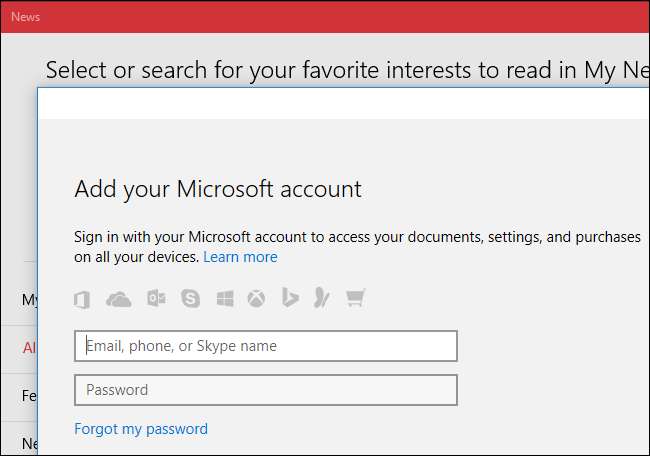
L'app Store inclusa con Windows 8 richiedeva un account Microsoft per scaricare app, ma ora puoi scaricare app gratuite come Netflix nell'app Store di Windows 10 senza un account Microsoft.
Tuttavia, avrai comunque bisogno di un account Microsoft per acquistare app a pagamento. Le app acquistate sono legate a un account Microsoft, quindi puoi scaricarle nuovamente su tutti i tuoi PC.
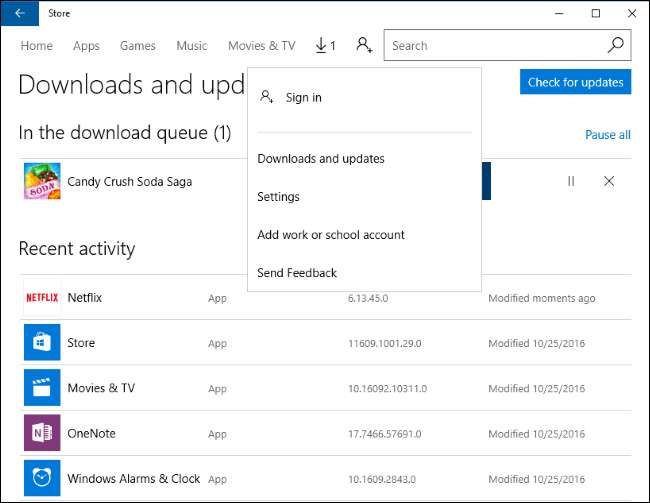
OneDrive, disponibile su Windows 8.1 e 10, richiede anche un account Microsoft. Non sarai in grado di sincronizzare i file con il servizio OneDrive integrato in Esplora file senza un account Microsoft.
Lo strumento di archiviazione di file nel cloud di Microsoft funziona in modo molto simile a Dropbox o Google Drive. I file archiviati qui sono disponibili anche nel sito Web di OneDrive, nelle app per smartphone OneDrive e nei client OneDrive per macOS e Windows 7.

Anche altre funzionalità di sincronizzazione richiedono un account Microsoft. Windows può sincronizzare le impostazioni del desktop, inclusi lo sfondo e le scelte di colore, tra i PC. Altre app come Microsoft Edge sincronizzano i tuoi preferiti e altre impostazioni del browser tra i tuoi PC.
Su Windows 10, puoi vedere e gestire i tipi di impostazioni sincronizzate in Impostazioni> Account> Sincronizza le tue impostazioni. Su Windows 8, sono disponibili in Impostazioni PC> Sincronizza le tue impostazioni.
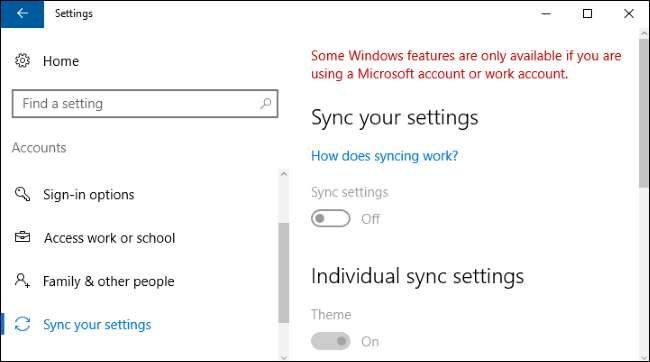
RELAZIONATO: 15 cose che puoi fare con Cortana su Windows 10
Inizialmente, il Assistente personale Cortana incluso con Windows 10 richiedeva un account Microsoft per funzionare. Nel Aggiornamento dell'anniversario , Microsoft ha aggiornato Cortana in modo che funzioni anche se hai effettuato l'accesso con un account utente locale. Tuttavia, molte funzionalità di Cortana si basano sulla personalizzazione e funzioneranno solo se si utilizza un account Microsoft. Per rendere Cortana il più potente possibile, devi lasciare l'account utente locale alle spalle.
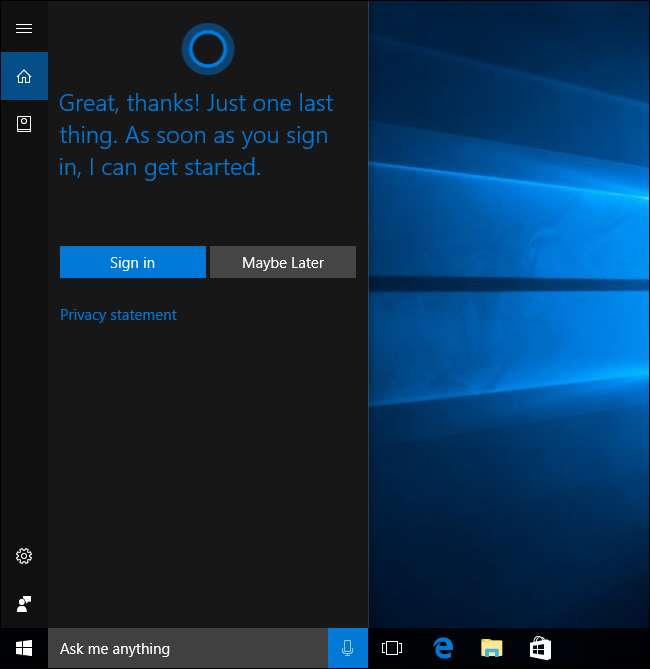
RELAZIONATO: Come aggiungere e monitorare l'account di un bambino in Windows 10
Windows ha Caratteristiche "familiari" che forniscono il controllo genitori, consentendo di limitare e monitorare ciò a cui i bambini possono accedere. Questi richiedono un account Microsoft. L'account Microsoft ti consente inoltre di accedere a un dashboard online in cui puoi gestire le autorizzazioni dell'account figlio e monitorare le informazioni sull'utilizzo.
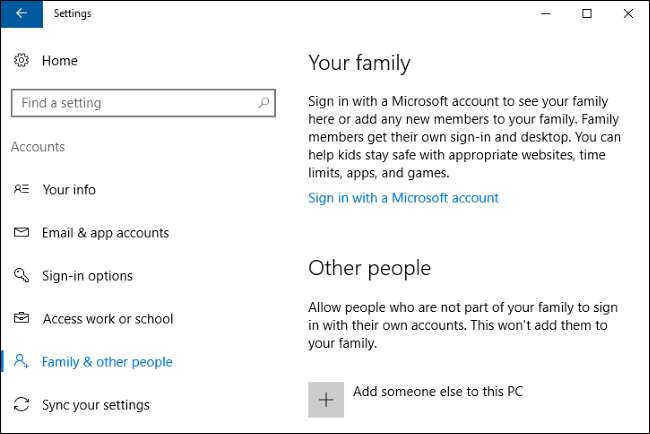
RELAZIONATO: Le migliori funzionalità Xbox in Windows 10 (anche se non possiedi una Xbox)
Il funzionalità nell'app Xbox di Windows 10 richiedono un account Microsoft. Purtroppo, non puoi registra il gameplay del tuo PC con Game DVR , giochi in streaming dalla tua Xbox One al tuo PC , o guarda la TV in diretta dalla tua Xbox One con un account locale.

RELAZIONATO: Tutti i modi per eseguire l'aggiornamento a Windows 10 gratuitamente
Se hai approfittato dell'offerta di aggiornamento gratuito di Windows 10 nel primo anno, o uno dei percorsi di aggiornamento gratuiti di Windows 10 che Microsoft offre ancora —Un account Microsoft può aiutarti. A partire dall'aggiornamento dell'anniversario, puoi accedere a Windows 10 con il tuo account Microsoft e salverà automaticamente le informazioni sulla tua licenza digitale nel tuo account Microsoft.
Se hai problemi a riattivare Windows dopo averlo reinstallato, forse hai sostituito dell'hardware, puoi farlo utilizzare la nuova procedura guidata di attivazione per associare l'hardware del tuo PC a una licenza salvata nel tuo account Microsoft. Vedrai un messaggio "Windows è attivato con una licenza digitale collegata al tuo account Microsoft" in Home> Aggiornamento e sicurezza> Attivazione se la tua licenza digitale è collegata a un account Microsoft.
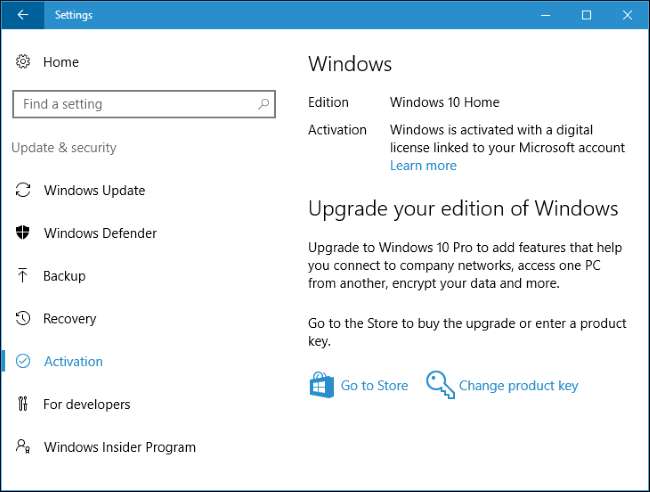
RELAZIONATO: Come abilitare la crittografia dell'intero disco su Windows 10
Crittografia del dispositivo , una funzionalità introdotta con Windows 8.1 che è ancora presente su Windows 10, richiede anche l'accesso con un account Microsoft. Quando accedi con un account Microsoft su un nuovo PC che supporta la crittografia del dispositivo, il disco rigido verrà crittografato automaticamente per proteggere i tuoi dati. Chiunque strappi il disco rigido del tuo PC non sarà in grado di accedere ai tuoi file senza la chiave.
Windows attiva la crittografia solo se accedi con un account Microsoft. Questo perché Windows 10 caricherà una chiave di ripristino sul tuo account Microsoft online, assicurando che gli utenti medi di PC che dimenticano le password possano comunque accedere ai propri file.
Windows non crittograferà il tuo disco rigido se accedi con un account utente locale. La gente dimenticava le password e si lamentava con Microsoft di non poter accedere ai propri file. Se desideri crittografare i file con un account utente locale, avrai bisogno del Funzionalità di crittografia BitLocker disponibile solo su Edizioni professionali di Windows .
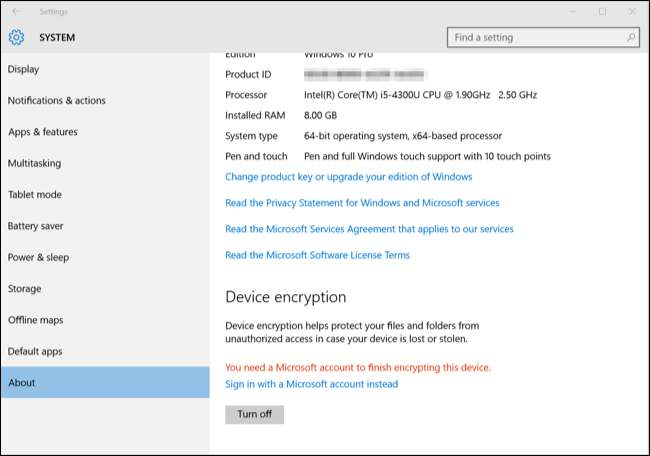
RELAZIONATO: Come tenere traccia del tuo PC o tablet Windows 10 in caso di smarrimento
Microsoft continua ad aggiungere nuove funzionalità che dipendono da un account Microsoft a Windows 10. Aggiornamento di novembre di Windows 10 aggiunta una funzione "Trova il mio dispositivo" per PC portatili, che ti consente di rintracciare un PC rubato o smarrito se lo imposti in anticipo.
Questa funzionalità richiede un account Microsoft. Microsoft fornisce un " I tuoi dispositivi "Sito Web in cui è possibile monitorare la posizione del PC smarrito. Fai clic sul link "Trova il mio dispositivo" accanto al dispositivo che desideri monitorare.

RELAZIONATO: Dovresti usare le anteprime di Windows 10 Insider?
Partecipazione al programma Windows Insider per ottenere le ultime build di test di Windows 10 prima che siano stabili è necessario anche un account Microsoft. Dovrai collegare un account Microsoft e aderire al programma Windows Insider prima di poter scaricare le ultime build instabili di Windows 10.
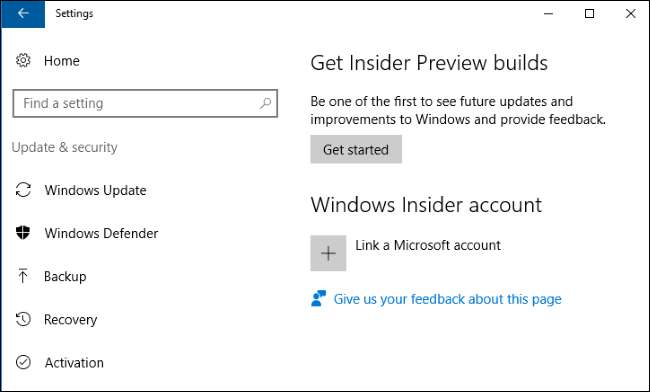
Come passare da un account Microsoft a un account utente locale
Windows ti guida verso l'accesso con un account Microsoft, sia che tu stia creando un nuovo account durante la configurazione di un PC per la prima volta o aggiungendo un account secondario in un secondo momento.
Ad esempio, per aggiungere un account su Windows 10, devi andare su Impostazioni> Account> Famiglia e altre persone> Aggiungi qualcun altro a questo PC. La prima schermata ti chiederà l'indirizzo e-mail o il numero di telefono associato all'account Microsoft dell'altra persona.
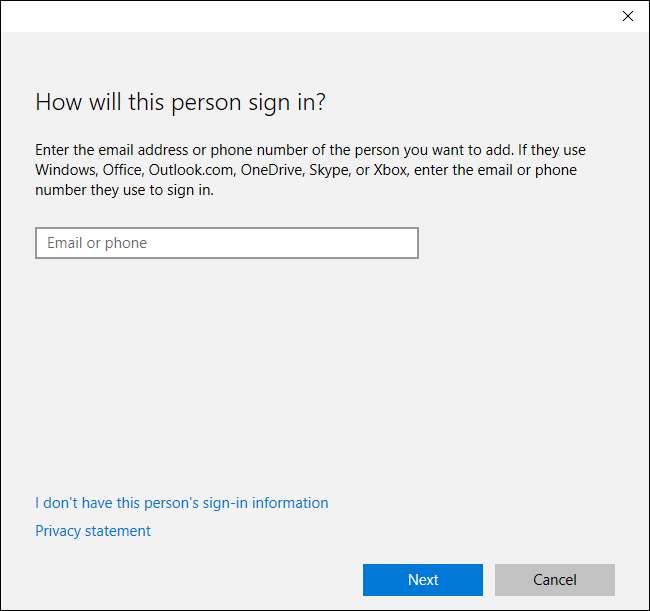
Per ignorare questa schermata, devi fare clic su "Non ho le informazioni di accesso di questa persona". Verrai indirizzato a una schermata che ti chiede di creare un nuovo account Microsoft.

Per saltare la creazione di un account Microsoft, devi fare clic su "Aggiungi un utente senza un account Microsoft". Potrai quindi creare un account locale.
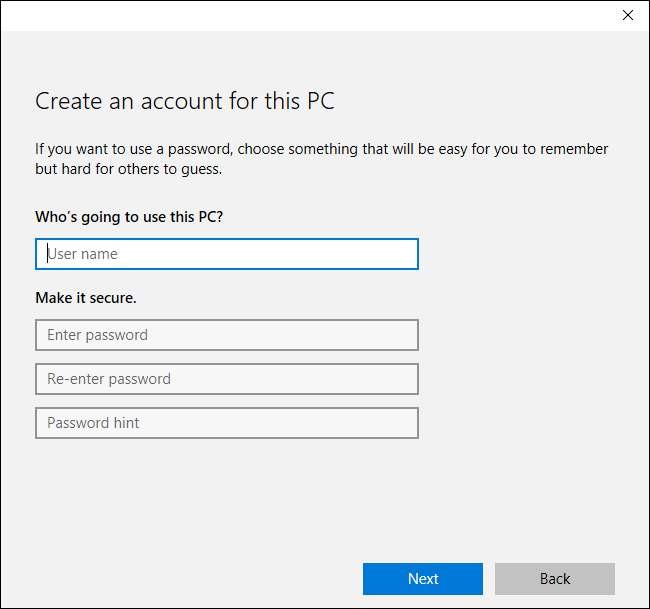
Qualunque sia il tipo di account utente che crei, puoi andare su Impostazioni> Account> Le tue informazioni e utilizzare l'opzione "Accedi con un account locale" o "Accedi con un account Microsoft" per passare da un tipo di account utente all'altro.
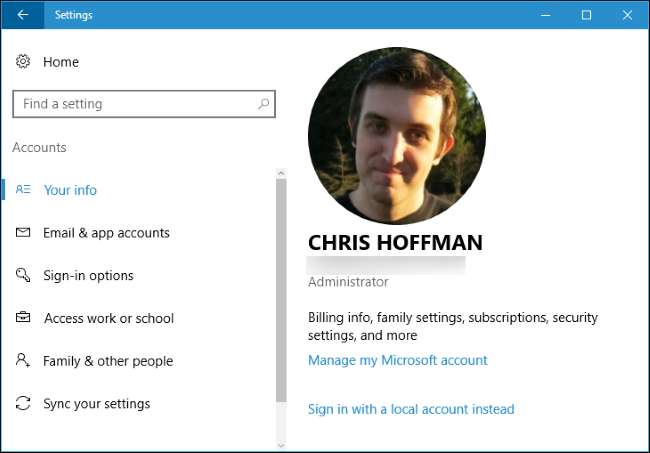
Su Windows 8, devi utilizzare le Impostazioni PC> Utenti> Aggiungi un utente e fare clic su "Accedi senza un account Microsoft". Per impostazione predefinita, Windows 8 ti incoraggia anche a utilizzare gli account Microsoft.